Como corrigir a tela de bloqueio para a tela de login demora muito para carregar no Windows 10
Se houver um atraso ao ir da tela de bloqueio para a tela de login em seu PC com Windows 10, você pode corrigir esta tela de bloqueio para o problema de atraso da tela de login seguindo estas sugestões:
- Desativar imagem de fundo da tela de bloqueio
- Desativar imagem de fundo da tela de login
- Desative o Windows Spotlight se estiver ativado
- Desativar tela de bloqueio completamente
- Solucionar problemas no estado de inicialização limpa.
A tela de bloqueio para tela de login leva muito tempo para carregar
Vamos dar uma olhada nessas sugestões em detalhes.
1] Desativar imagem de fundo da tela de bloqueio
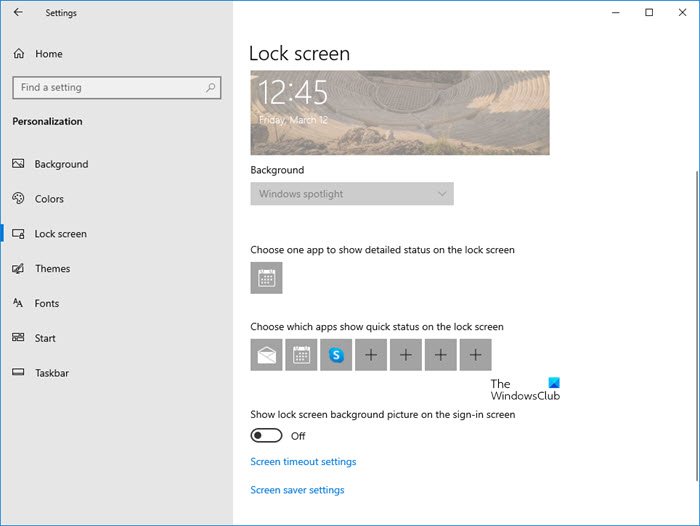
- Abra as configurações do Windows 10
- Personalização aberta
- Selecione a seção da tela de bloqueio
- Desative Mostrar imagem de fundo da tela de bloqueio na tela de bloqueio.
- Reinicie o computador e veja.
2] Desativar imagem de fundo da tela de login
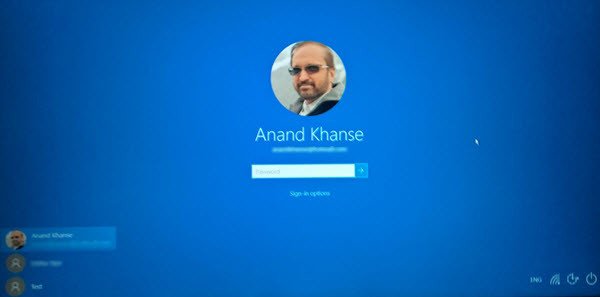
Remova a imagem de fundo da tela de login e faça com que ela exiba uma cor sólida.
Veja se isso ajuda.
3] Desative o Windows Spotlight se estiver ativado
Você pode desabilitar o Windows Spotlight por meio das Configurações do Windows 10 ou usando o Registro ou o Editor de Política de Grupo e ver se isso ajuda você.
4] Desativar tela de bloqueio completamente
Para desativar o Lock Screen completamente, abra o Editor do Registro e navegue até a seguinte chave do Registro:
HKEY_LOCAL_MACHINE \ SOFTWARE \ Policies \ Microsoft \ Windows \ Personalization
No painel direito, adicione ou altere DWORD chamado NoLockScreen e defina seu valor como 1 .
Saia do registro e verifique se o problema persiste.
Você também pode usar nosso freeware Ultimate Windows Tweaker para fazer isso facilmente.
5] Solucionar problemas no estado de inicialização limpa
Execute a inicialização limpa e veja se o problema persiste. Em caso afirmativo, pode ser necessário isolar manualmente o problema.
Tudo de bom.